パソコンケースの選び方。
自作しないなら関係無いけれど、する場合には2通りの考え方が有ると思う。1つは価格重視で可能な限り安く、もう1つは設計重視で多少高価になろうともこだわりを優先させるという浪漫。
私がケースのどこを見ているかを例に2通り紹介。
PCケースの選び方「低価格重視」3つのポイント
こちらは簡単。これら3つしか見ておりません。
- 価格・・・1万円未満の出来る限り安い物
- 剛性・・・鉄板が簡単に曲がらないか
- 評判・・・レビューを読み参考に
あまりにも安いケースは作業中に鉄板が薄くて曲がるという有り得ない品質の物も存在するのでレビューで確認。問題無さそうならばそのまんまカートへぶち込み決済ボタン。
その結果、実際に購入したPCケースがこちら。
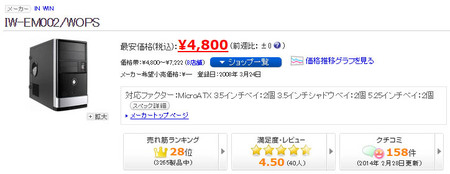
source:価格.com - IN WIN IW-EM002/WOPS
2008年発売なので8年も前な割に現行販売中、超ロングランですな。
2011年1月頃の購入当時は4千円代前半と記憶しており、レビューを読むと何ら問題は無く、当時5千円を切る安さのPCケースはやや珍しかった印象。今でも現役で利用しており、全体の構成はこちらのページ。
確か4千円を切るGIGABYTEのケースと比較した覚えも有り、GIGABYTEの方は2件のレビューで鉄板曲がるという話が出ていたので却下。安いケースはメーカー名をInWinに限定して探すと良いかも知れない。
設計は可もなく不可も無い印象。「安いのだから」で納得出来る造りと感じており、超高性能CPUやグラフィックボード(以下、グラボ)を搭載しなければ問題ございません。
マイクロATX(ミニタワーの事)にした理由は、ATX(ミドルタワー)2台を同じ部屋に置くと変態過ぎる為、そして拡張性とか要らないのでマザーボードも安さを優先しただけ。
一般的な自作PCユーザはこういう考え方はしないと思うけれど、私のように2台目としてもデスクトップPCを使うなら有りかと。
PCケースの選び方「設計重視」7つのポイント
ここから本題。自作しない人にも判るよう記号や名称を入れた画像を作ったので、バックプレートとか言われても「何それ怖い」になってしまうならこちらを別窓で開き見ながらでどうぞ。

左はPCケースのみ、右は完成時。ちなみに全体の現構成はこちら。
1.ATXケースを検索し価格とメーカーと見た目で選ぶ
私はPCケースの新製品を見て衝動買いする程の自作マニアでは無いので価格コムで検索。条件をATXケースとし、当時の私はどうしてもCoolerMasterというメーカーにしたかったのでクラマスもセット。
予算は1万円以上2万円未満で見た目がダサく無く誇張せず光りまくらない事。最近は1万円を切る良いケースも有るけれど、やはり安い理由はどこかに有るので1万円は出すべきと思う。但し2万円超えは引く。
ATXケースにする理由はマザーボードもATXとして拡張性や機能を重視する以外、長年パソコンを利用するとどうしてもデータの量が増えてSSDやHDDなどが特盛りになってしまう為。
ちなみに画像のケースにした主な理由は、
- クラマス
- HAF 912 Advancedは日本限定でサイドパネルが透明
- 1.8万円と高価なものの価格コムでやたらと評判が良かった
という、価格重視時とは違う見方をしております。ケースは壊さない限り故障しない物なので10年以上使うつもりで1.8万円出した。
2.電源ユニットを搭載する場所と下なら上下の確認
画像右の電源の位置。
昔は当たり前のように天面に搭載される物だったけれど、数年前から底面へ搭載するケースが増えており、お試し気分で底面の設計で良いと判断。
気になった部分は吸気ファンがケース底面、要するに床から吸いケース背面から出す構造になるので移動しないルンバ(自動掃除ロボ)になってしまわないか。結果、底面のフィルタを掃除すれば良いと知り問題無し。
天面に貼り付けたくない理由は、CPUファンの熱風が電源ファンに吸われてしまうのはよろしく無いのでは、と考えた為。そこまで高性能なCPUは搭載しないし、CPUクーラーがサイドフローで前から後ろへのエアフローなら問題無さそうな気もするけれど何と無く。
注意すべきかも知れない点は、電源ユニットが底面設置でもケースの底面に吸気口が無い場合は電源を裏返しファンを上向きにする事になる為、電源がそういう取付に対応しているか、逆ルンバにならないか気にした方が良さそう。
ファンを上にするとか有り得ないと思っているなら実在するので世界は広い。メーカーPCのスリムケースのTFX電源で、底面設置のファン上向きは珍しくはございません。
3.ケース内部の幅と水冷用ラジエーターの取付場所
気に入ったケースで決定したならケースに合わせるものだろうけれど、幅は凄く重要。何が関わるかは主に2つ、おまけで2つ。
- CPUクーラーの高さ制限が決まる
- 高性能グラボの補助電源端子が横な際の干渉
- 一般的な12cmでは無い、14~20cmファンの搭載可否
- HDDの向き
空冷の場合はCPUにデカい金属を載せ、サイドフローなら12~14cmファンを横へ貼り付け。この時、ケースの幅が狭いならば載るクーラーの高さが制限され選択肢が狭まってしまう。
グラボはPCIeスロットからの電源供給で足りない場合は電源ユニットから直接コネクタを挿す事になるのだけれども、グラボの横に端子が有るならグラボの幅がコネクタと配線分大きくなってしまい、はみ出すと左サイドパネルが閉まらない。
ファンのサイズは静音マニアやエアフロー変態向けで、私のケースには20cmという馬鹿デカいファンが搭載されており超静音。12cmより14cmの方が静かな割に風量はデカくなるので有利。
また、画像のケースを例にすると、天面の20cmファンは12~14cm x2個への換装も可能な上にファン2個仕様のラジエーター搭載も前提に作られている為、簡易水冷したくなった場合も安心。
HDDの話は後ほど。
4.シャドウベイやフロントパネルのツールレス設計
図のCとD、5インチと3.5インチ(シャドウベイ)部分を御覧有れ。
5インチ4つの側面にはLOCKの文字が書かれており、切り替える事でドライブを手で着脱可能な仕様。3.5インチは見えないけれど、こちらもネジは使わずプラスチックのアダプタでドライブの出し入れが可能。
マザーや電源は換装時にしか外さないけれど、ドライブは交換や増設する機会が有り、フロントパネルの外し易さはケース内をクリーニングする際の重要なポイント。
サイドパネルのネジは手回しタイプなので、工具を使わずケースを開けてDVDドライブやHDDなどを付け外し出来るわけですな。私は稀に他人のPCを修理する事が有り、このパソコンへHDDを接続しデータを退避する時もあるので作業が楽。
5.搭載可能な3.5インチドライブの台数と取付方向
図の左ならD、右は3.5インチの丸1と2の空間。
今時5インチベイが多くとも意味が薄いものの3.5インチは重要。このケースは丸1に4台、丸2に2台、計6台のストレージ(SSD、HDD)を搭載可能。5インチは4つなのでスペーサーという5->3.5''変換を使えば最大10台まで3.5インチ化可能。
使わないので印を付けなかった、図の左Bの右下、3.5インチ丸2の左には2.5インチ用の簡易取付台も有り、やろうと思えばここにSSDなど2.5型ストレージを2台おかわりOK。
起動ドライブはSSDx1。そしてPC利用歴が関わり、10年以上前からデータを飛ばしていないのでデータ用の大容量HDDx1が必要。いずれもバックアップ用HDDを搭載するので+HDDx2、最低でも3.5インチ3つと2.5インチまたは3.5インチが1つ必要となり、安物のマイクロATXは3.5インチx2とか珍しく無いので足りないわけですな。
取付方向とは、昔ながらのケースや安物ならばHDDは端子がケースの内側へ向く、縦方向での搭載になるはず。このケースは見ての通り横向きなので、端子を手前(ケース左サイド)にするとSATAや電源の着脱が容易、奥(ケース右サイド)向きにするとケーブルが見えなくなり裏配線に最適。
また、3.5インチが横向きならば奥行きを稼げる為、長いグラボや補助電源が尻尾になっている物でも搭載可能になるという利点がございます。
6.裏配線とCPUクーラー用バックプレート穴の有無
裏配線は左の図B、バックプレートはA、右の図ならクーラーの向こう側。
このケースは裏配線に対応しており、Bから裏(ケース右サイド)へ配線を回せるのでマザーボード上にケーブルが散らばらない。その代わり裏側は大変な事になるけれど。
見た目以外にメモリの抜き差し、クーラー交換時に配線気にせず作業出来るので楽。分かり難いので画像を追加。

source:自作PCでこだわりの裏配線をする方法とコツと心構え - BTOパソコン.jp
左は裏配線後の正面(ケース左サイド)、右は裏側(右サイド)。
右の画像の右上の正方形部分からはマザーボードの裏側が見えております。これが何を意味するかは、CPUクーラーがバックプレートで固定するタイプの場合、マザーボードを外さず取付が可能。
デカく重いヒートシンクの空冷ではやや無理が有るものの、簡易水冷の水枕は小さくとも基本的にバックプレートなので水冷化する際の作業が楽。
このケースを購入した当初はトップフローの空冷を載せており、掃除する時はCPUクーラー丸ごと外していた為、裏側が見える事でプッシュピンが全てはまっているかの確認も楽。
そういう事をしなければ意味は無いのだけれども、ヒツジ先輩用PCのように皆さんへ見せる、魅せる必要が有るならば裏配線とCPUの裏の穴は有用。
7.(高性能グラボを搭載ならば)ロングボードの可否
ラストは私とは無縁な高性能グラボ。図のD、3.5インチ丸1が関係。
10万円とかするグラボを搭載するならば、モノによりロングボードと呼ばれる名前の通りクソ長いグラボも存在しており、更に補助電源が尻尾側(ケース正面側)に有るならばケース内の奥行が必要。
図のD枠内全体、3.5インチシャドウベイは丸ごと外れる設計なので、万一長いグラボを搭載したくなれどもこのケースなら大丈夫。さすがに長さ40cmを超えるグラボは無いはず。
そうなると3.5インチが4台分減ってしまうのだけれども、5インチの空きを利用したり、そこまでゲーマーならばゲーム専用機としてストレージは別のPCで満載した方が良いと思う。
完成品なBTOパソコンでのケースの選び方(まとめ)
自作ユーザがPCケースは重要と言う意味がお解りになったかと。
改造や増設をしない普通のPCユーザにはケースは特に重要では無く、メーカーが選んでくれた物で充分。
ケースと電源が重要と言う人が居るけれど、ケースは上記の通り、電源は昔の電源ユニットの品質に問題が有ったのでオーバークロックしたり高性能グラボを搭載した際に不安定になるという意味で、今時の電源選びは価格と容量以外特に重要とは思えない。
BTOパソコンの場合は、ドスパラやマウスのような量産系メーカーなら自社でオリジナルのケースを大量生産にて採用。私はその量産系で修理していたので良く存じており、メンテや修理はしづらいけれど、安さ重視で無難な造り。決してクソ設計なわけではございません。
メンテや修理を自分でするならサイコムのような組立代行系のBTOが最適。ケースを量産していない、するほどの販路や資金が無いので自作と同じケースを採用しており、プロが選ぶのだから設計は良くて当然。
セルフサービスでPCハードウェア遊びするなら自作と同じケースを推奨。しないならばメーカーや他人に任せるPCケース選びで問題無し。
過去にドスパラがPCケースまでカスタマイズ可能とした際、ヒツジ先輩大歓喜的な記事を書いたけれど、あれは改造する人もコスパ重視な量産系BTOへの間口が広がったという意味で有り、普通の人はカスタマイズしても高額化するだけで価格分の価値は無いはず。
自作用ケースは中身いじらないなら見た目が良い程度。
金さえ出せば大口径ファンで静音化も狙えるけれど、騒音の主な原因はケースファンでは無くCPUクーラーやグラボのファンなので、うるさいならまずはファンを掃除しましょう。






>安いケースはメーカー名をInWinに限定して探すと良いかも知れない
In Winの安くないケースはこちら↓
ホントに売ります。30万円超の自動変形PCケースが予約開始! http://ascii.jp/elem/000/001/121/1121449/
http://www.inwin-style.com/jp/goods.php?act=view&id=H-Tower
誰が買うん?系、Lian Liの場合↓
あのヨット型PCケース「PC-Y6」の予約受付を開始 - 世界500台限定 | マイナビニュース http://news.mynavi.jp/news/2016/02/03/245/
いいぞ、もっとやれw
>あまりにも安いケース
ツクモでも注意点が警鐘されていますね。ツクモ曰く「マザーボードのネジ穴が合わせにくい」「エッジ加工が雑で工作中に怪我をしやすい」「隙間がある」などだとか。
【TSUKUMO】PCケース一覧大特集 ケースの選び方
http://shop.tsukumo.co.jp/special/061224b/
私は「バックパネル部のフレームが歪んでいるため、正常に取り付けできない」を挙げます。
>実際に購入したPCケースがこちら。
Amazonではレビュー数26件で星4.5、ドスパラではレビュー数4件でお勧め度85%(星4.25)と好評価ですから、支持率が高いですね。標準でパッシブダクト装備は優秀。現代だと前面にUSB3.0ポートが欲しくなる所ですが、そこは価格で納得できますね。
>電源の位置
などほど次はコレの流れですね。
ASCII.jp:注目のPCケース、Thermaltake「Level10」を愛でる! (1/2)
http://ascii.jp/elem/000/000/482/482634/
4Gamer.net ― Thermaltake,“普及版Level 10”となる「Level 10 GT」を2月18日に発売
http://www.4gamer.net/games/017/G001762/20110207025/
>搭載可能な3.5インチドライブの台数
バックアップを内蔵にすると必要なドライブ数が2倍になるため、ミニタワーでは辛いですね。事務用、サブPCや簡易用途のPCなら、1~2TBのHDDが1台でも十分でしょうから、ミニタワーでも問題なし。
>CPUクーラー用バックプレート穴
マザーボードが妙なパーツ配置だったり、PCケースのデザインが妙だったりすると、マザーボードを取り付けてもプレート穴とCPUの位置がズレていて、穴のある意味がゼロになる事態もありましたね。